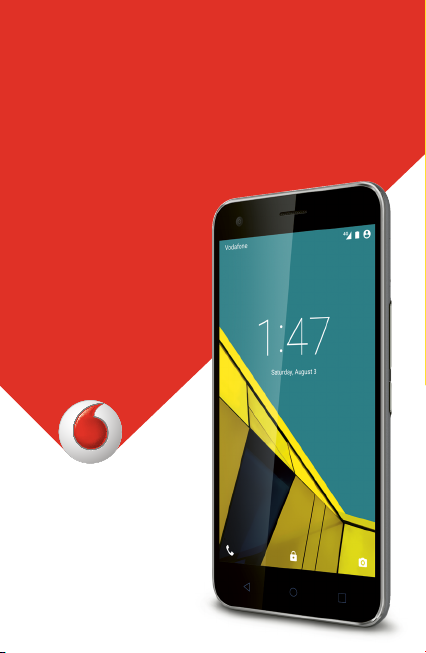
Manual de usuario
VF-995N

Manual del usuario de
Vodafone Smart ultra 6
1

1. Introducció n.............................................................7
1.1 Descripció n del telé fono ..................................... 7
1.2 Teclas .............................................................. 8
1.3 Instalació n de la tarjeta nano SIM .......................... 9
1.4 Instalación de una tarjeta microSDHC™ opcional.... 10
1.5 Carga de la batería ............................................11
1.6 Extensió n de la duració n de la batería .................. 13
1.7 Encendido/apagado ......................................... 13
1.8 Primera configuració n ...................................... 14
1.9 Bloqueo/desbloqueo de la pantalla y las teclas ..... 14
1.10 Uso de la pantalla tá ctil ................................... 15
1.11 Descripció n de la pantalla de inicio .................... 16
2. Personalizació n....................................................18
2.1 Cambio del idioma del sistema ........................... 18
2.2 Ajuste de la fecha y la hora ................................ 18
2.3 Cambio del tono del telé fono y el sonido de
notificació n ......................................................... 18
2.4 Activació n/desactivació n del sonido al tocar la
pantalla .............................................................. 19
2.5 Ajuste del volumen .......................................... 19
2.6 Cambio al modo silencio o vibració n .................... 19
2.7 Aplicació n de nuevos fondos de pantalla .............. 20
2.8 Cambio del brillo de la pantalla........................... 21
2.9 Protecció n del telé fono mediante bloqueos de
pantalla .............................................................. 21
2.10 Protecció n del telé fono mediante cifrado ........... 22
3. Conceptos bá sicos...............................................24
2
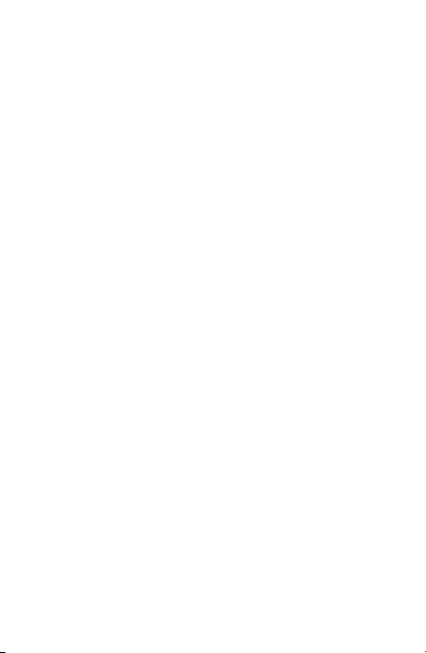
3.1 Control del estado del telé fono .......................... 24
3.2 Administració n de notificaciones ........................ 24
3.3 Administració n de accesos directos y widgets ....... 27
3.4 Organizació n en carpetas .................................. 28
3.5 Reorganizació n de los iconos principales .............. 29
3.6 Edició n de texto ............................................... 30
3.7 Apertura y cambio de aplicaciones ...................... 30
4. Conexió n a redes y dispositivos......................32
4.1 Conexió n a redes mó viles .................................. 32
4.2 Conexió n a una red Wi-Fi® ................................. 33
4.3 Uso de Wi-Fi Direct® ........................................ 37
4.4 Conexió n con dispositivos Bluetooth® ................. 37
4.5 Conexió n con el ordenador a travé s de USB ........... 39
4.6 Compartir la conexió n de datos mó viles ............... 41
4.7 Conexió n a redes privadas virtuales ..................... 44
5. Llamadas telefó nicas.........................................46
5.1 Inicio y finalizació n de llamadas.......................... 46
5.2 Contestar o rechazar llamadas ........................... 47
5.3 Uso del registro de llamadas .............................. 48
5.4 Llamadas a contactos ....................................... 49
5.5 Comprobació n del buzó n de voz ......................... 49
5.6 Uso de las opciones durante una llamada ............. 50
5.7 Gestió n de llamada mú ltiple .............................. 51
5.8 Configuració n de los ajustes de llamada ............... 52
6. Contactos...............................................................57
6.1 Consulta de los datos de contactos ..................... 58
3
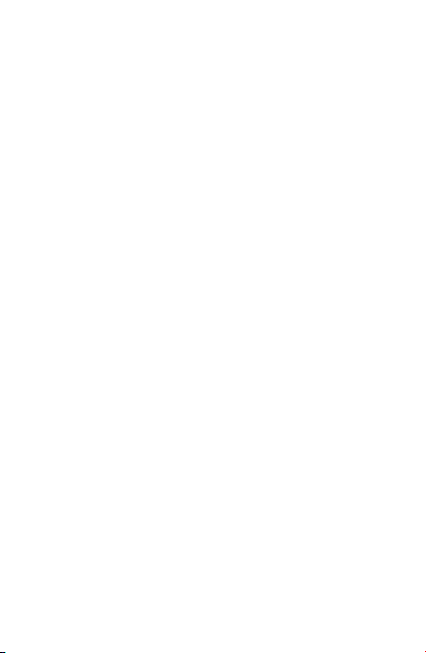
6.2 Agregar un contacto nuevo................................ 58
6.3 Configuració n del perfil ..................................... 58
6.4 Importar, exportar y compartir contactos .............. 59
6.5 Contactos favoritos .......................................... 60
6.6 Bú squeda de contactos ..................................... 61
6.7 Edició n de contactos ........................................ 61
7. Cuentas...................................................................64
7.1 Añ adir o quitar cuentas ..................................... 64
7.2 Configurar la sincronizació n de cuentas ............... 65
8. Correo electró nico...............................................66
8.1 Configurar la primera cuenta de correo electró nico 66
8.2 Consultar mensajes de correo electró nico ............ 66
8.3 Responder a un mensaje de correo electró nico ...... 67
8.4 Escribir y enviar un mensaje de correo electró nico . 68
8.5 Añ adir y editar cuentas de correo electró nico ........ 69
8.6 Cambiar los ajustes generales del correo electró nico
......................................................................... 70
9. Mensajes.................................................................71
9.1 Abrir la pantalla de mensajes.............................. 71
9.2 Enviar mensajes .............................................. 71
9.3 Responder a un mensaje ................................... 72
9.4 Reenviar un mensaje ........................................ 72
9.5 Cambiar los ajustes de los mensajes .................... 73
10. Navegador..............................................................73
10.1 Abrir el navegador .......................................... 73
10.2 Descargar archivos ......................................... 74
4

10.3 Cambiar la configuració n del navegador ............. 74
11. Cá mara....................................................................75
11.1 Tomar fotografías ........................................... 75
11.2 Grabar vídeos ................................................ 76
11.3 Personalizar los ajustes de la cá mara de fotos y de
vídeo .................................................................. 77
12. Galería.....................................................................78
12.1 Abrir la Galería ............................................... 78
12.2 Trabajar con á lbumes ...................................... 78
12.3 Trabajar con imá genes .................................... 79
12.4 Retocar fotografías ......................................... 80
12.5 Reproducir vídeos .......................................... 81
13. Reproductor de vídeo.........................................82
13.1 Abrir la biblioteca de vídeos ............................. 82
13.2 Reproducir y controlar vídeos ........................... 82
13.3 Administrar archivos de vídeo ........................... 83
14. Radio FM.................................................................84
14.1 Buscar y guardar canales ................................. 84
14.2 Escuchar la radio FM ....................................... 84
14.3 Grabar programas de radio ............................... 85
14.4 Otras opciones y ajustes .................................. 85
15. Má s aplicaciones..................................................86
15.1 Reloj ............................................................ 86
15.2 Calculadora .................................................. 87
15.3 Descargas ..................................................... 87
5
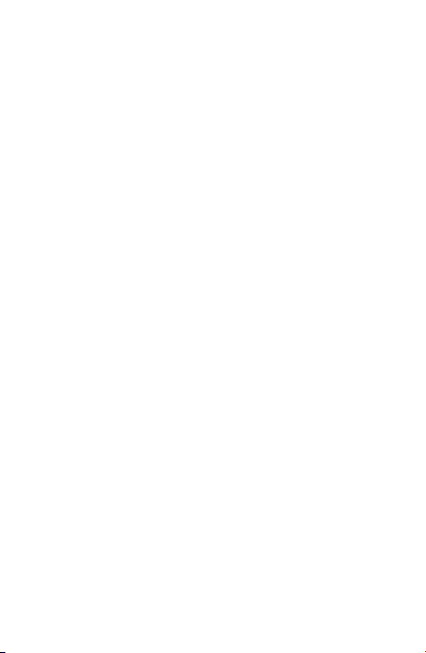
15.4 Gestor de archivos .......................................... 87
15.5 Grabadora de sonidos ..................................... 88
15.6 Aplicaciones de Google ................................... 89
16. Ajustes.....................................................................90
16.1 Conexiones inalá mbricas y redes ....................... 91
16.2 Dispositivo .................................................... 94
16.3 Personal ....................................................... 97
16.4 Sistema...................................................... 101
Actualizació n del software del telé fono...........103
Solució n de problemas............................................104
Seguridad.....................................................................109
Seguridad general .............................................. 109
Exposició n a radiofrecuencia (RF) ............................ 110
Distracciones ...................................................... 112
Manejo del producto ............................................ 113
Seguridad elé ctrica .............................................. 117
Interferencias de radiofrecuencia ............................ 117
Entornos con riesgo de explosió n ........................... 119
Declaració n de cumplimiento de la Directiva RoHS ... 120
Desecho del dispositivo antiguo ............................ 121
DECLARACIÓ N CE DE CONFORMIDAD ..................... 122
6
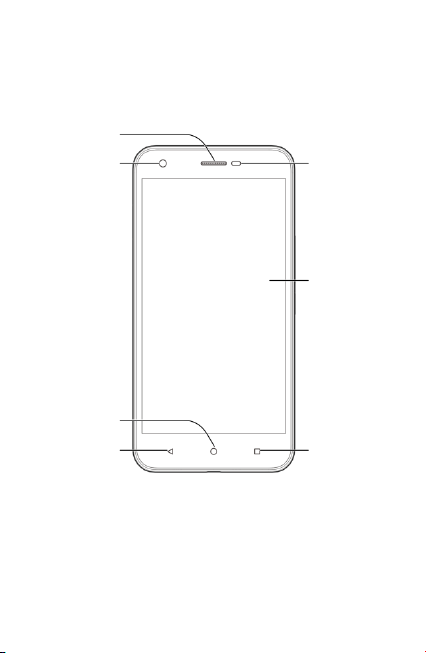
Sensor de luz y
proximidad
Pantalla tá ctil
Tecla de aplicaciones
recientes
Auricular
Cá mara frontal
Tecla Inicio
Tecla Atrá s
1. Introducció n
1.1 Descripció n del telé fono
7

Tecla
Funció n
Botó n de
encendido
Mantenga pulsado este botó n para en cender
el telé fono, seleccionar los modos del
telé fo no, activar o desactivar el modo avió n,
reiniciar o apagar el telé fono.
Pú lselo para encender o apagar la pantalla.
Ranura para la
tarjeta microSDHC
Micró fono
Conexió n de
auriculares
Altavoz
Puerto de carga/
micro-USB
Cá mara trasera
Flash
Ranura para la
tarjeta nano SIM
Botó n de
volumen
Botó n de
encendido
1.2 Teclas
8
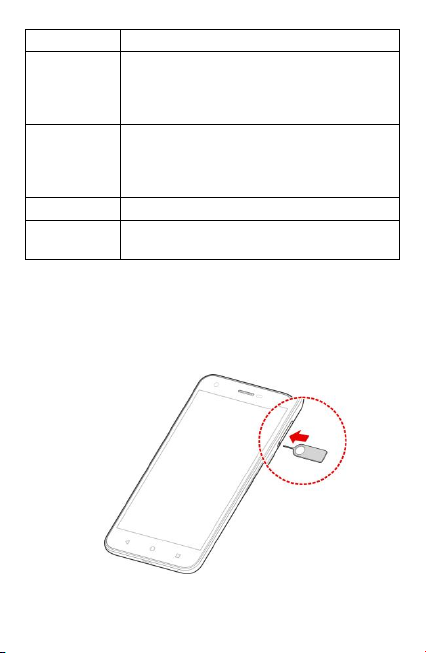
Tecla
Funció n
Tecla Inicio
Toque esta tecla para regresar a la pant alla de
inicio desde cualquier aplicació n o pantalla.
Mantenga pulsada esta tecla para ir a l portal
de bú squeda de Google.
Tecla de
aplicaciones
recientes
Mantenga presionada esta tecla para acceder
a las opciones de la pantalla activa.
Toque esta tecla para ver las ap licaciones
utilizadas recientemente.
Tecla Atrá s
Toque esta tecla para ir a la pantalla anterior.
Botó n de
volumen
Pú lselo o mantenga pulsado uno de los extremos
para subir o bajar el volumen.
1.3 Instalació n de la tarjeta nano SIM
Apague el telé fono antes de instalar o cambiar la tarjeta nano SIM.
1. Inserte la herramienta de expulsió n de la ban deja o el extremo
de un clip por el orificio que se encuentra junto a la bandeja de
la tarjeta nano SIM.
2. Sostenga la tarjeta nano SIM con la esquina cor tada orientada
en la direcció n mostrada e insé rtela en el portatarjetas.
9
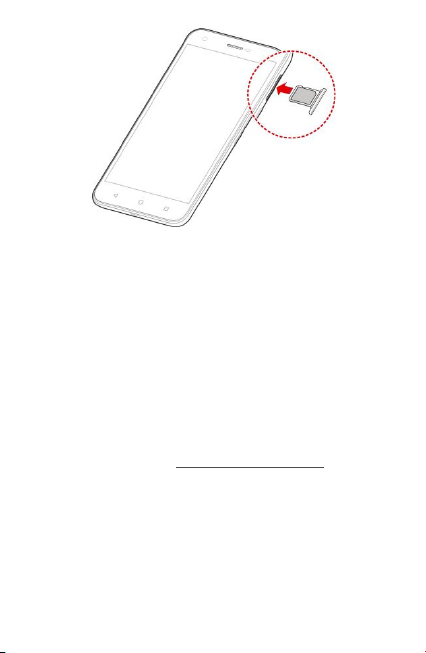
ADVERTENCIA
Para evitar dañ os en el telé fono, no utilice otro tipo de tarjeta SIM ni
una tarjeta nano SIM no está ndar recortada de una tarjeta SIM. Para
obtener una tarjeta nano SIM, pó ngase en contacto con el servicio
de atenció n al cliente de Vodafone o visite su tienda Vodafone má s
cercana.
1.4 Instalació n de una tarjeta microSDHC™
opcional
Puede instalar o extraer una tarjeta microSDHC opcional del
telé fono sin necesidad de apaga rlo. Desactive la tarj eta microSDHC
antes de retirarla (consulte Borrar la tarjeta microSDHC).
1. Inserte la herramienta de expulsió n de la ban deja o el extremo
de un clip por el orificio que se encuentra junto a la bandeja de
la tarjeta microSDHC.
10
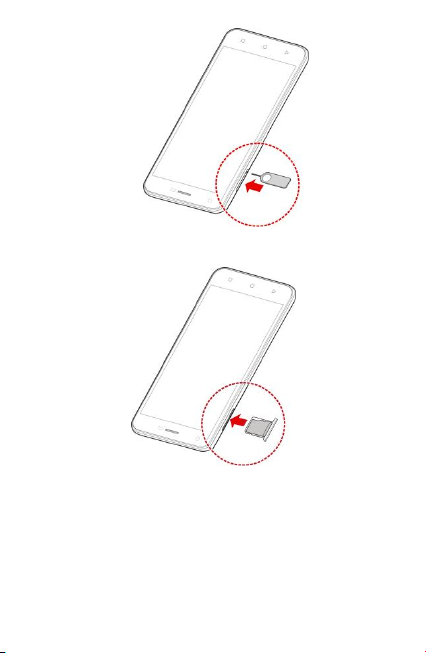
2. Sostenga la tarjeta microSDHC con los contactos metá licos
hacia abajo e insé rtela.
1.5 Carga de la batería
La batería del telé fono debería tener suficiente carga para que se
pueda encender, encontrar una señ al y realizar unas cuantas
llamadas. Es recomendable que cargue la batería por completo lo
antes posible.
Si el nivel de la batería es bajo, aparecerá un mensaje emergente en
11
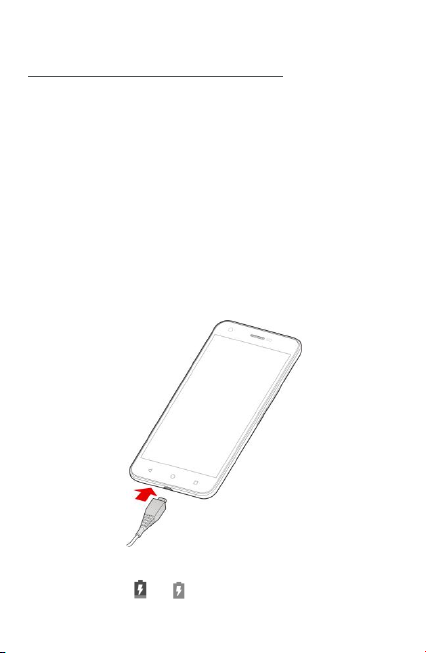
la pantalla. Mientras se carga el telé fono, en la pantalla de bloqueo
se muestra el nivel exacto de batería. Consulte
Bloqueo/desbloqueo de la pantalla y las tecla s.
Advertencia:
Utilice solo cargadores y cables aprobados para su telé fono. Si
utiliza accesorios sin aprobar podrían producirse dañ os en el
telé fono o provocar la explosió n de la baterí a. La temperatura de
funcionamiento del cargador debe ser inferior a 45 ° C.
Precaució n:
La batería debe durar varios cientos de ciclos de recarga y no está
diseñ ada para que la sustituya el usuario. En caso de que deba
cambiar la batería, pó ngase en contacto con el serv icio de atenció n
al cliente de Vodafone.
1. Conecte el adaptador a la toma del cargador. Asegú rese de
que el adaptador esté insertado en la posició n correcta. No
fuerce el conector al insertarlo en la toma del cargador.
2. Conecte el cargador a una toma de corriente de pared de CA
está ndar. Si el telé fono está e ncendido, aparecerá el icono de
carga, como o , en la barra de estado.
12
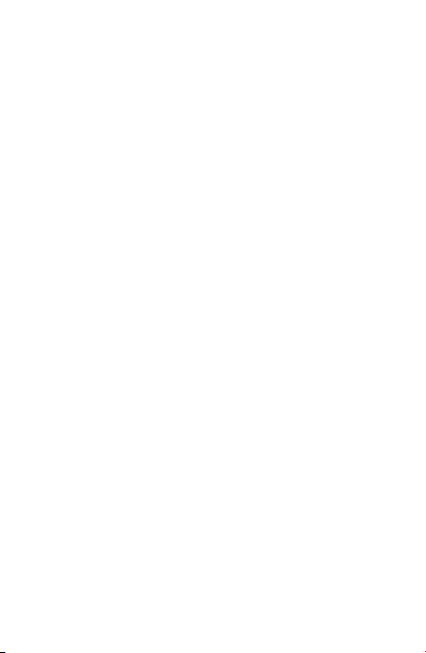
3. Desconecte el cargador cuando la batería esté
completamente cargada.
Nota:
Si el nivel de batería es extremadamente bajo, es po sible que no
pueda encender el telé fono, aunque se esté cargando. En este caso,
inté ntelo de nuevo tras un mínimo de 20 minutos de carga.
Pó ngase en contacto con el servicio de atenció n al client e si sigue
sin poder encender el telé fono tras una carga prolongada.
1.6 Extensió n de la duració n de la batería
Las aplicaciones activas, el brillo de la pantalla, el uso de las
conexiones Wi-Fi y Bluetooth, así como las funciones GPS,
consumen batería. Siga estos consejos para conservar la energía de
la batería:
Reduzca el tiempo de iluminació n de la pantalla.
B aje el brillo de la pantalla.
Apagu e la sincronizació n auto má tica y las conexiones Wi-Fi y
Bluetooth cuando no las esté utilizando.
D esactive la funció n de GP S cuando no la est é utilizando. La
mayoría de las aplicaciones que usan esta fu nció n verifican
perió dicamente los saté lites GPS para determinar su ubicació n
actual; cada comprobació n consume batería.
1.7 Encendido/apagado
Mantenga pu lsada la tecla de encendido para encender el
telé fono.
Para apagarlo, mantenga pulsada la tecla de encendido hasta
que se abra el menú de opciones. Toque Apagar.
NOTA:
Si el telé fono se bloquea o tarda demasiado tiempo en responder,
mantenga pulsada la tecla de encendido durante
13
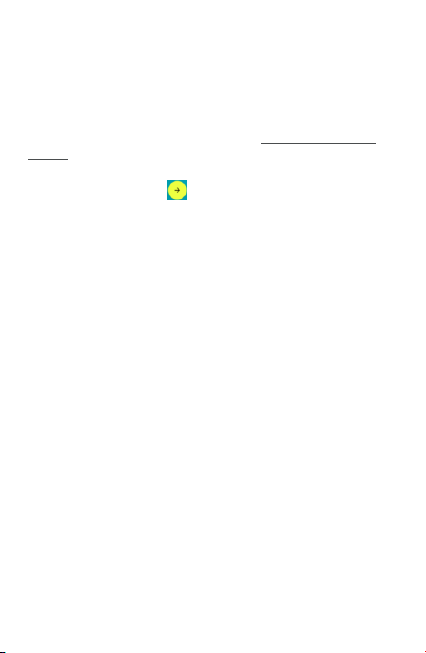
aproximadamente 10 segundos para apagarlo y, despué s, vuelva a
encenderlo.
1.8 Primera configuració n
La primera vez que encienda el telé fono despué s de comprarlo o de
restablecer los ajustes de fá brica (consulte Copia de seguridad y
reinicio), debe realizar algunos ajustes antes de utilizarlo.
Toque el campo de idioma para seleccionar el idioma que desea
utilizar y despué s toque . A continuació n, siga las instrucciones
para configurar la conexió n Wi-Fi, el nombre del propietario, los
servicios de Google y otras opciones.
1.9 Bloqueo/desbloqueo de la pantalla y las
teclas
El telé fono permite b loquear rá pidamente la pantalla y las teclas (es
decir, ponerlo en modo de suspensió n) cuando no se está utilizando
y volver a encender la pantalla y desbloquearlo cuando se necesita.
Para bloquear la pantalla y las teclas:
Para apagar rá pidamente la pantalla y bloquear las tec las, pulse la
tecla de encendido.
Nota:
Para ahorrar batería, el telé fono apaga au tomá ticamente la pantalla
cuando transcurre un determinado periodo de tiempo sin actividad.
Sin embargo, aunque la pantalla esté apagada, podrá seguir
recibiendo mensajes y llamadas.
Para desbloquear la pantalla y las teclas:
1. Pulse la tecla de encendido para activar la pantalla.
2. Toque la pantalla y deslice el dedo hacia arriba.
- O bien -
14

Toque el icono del telé fono en la parte inferior izquierda y
deslice el dedo hacia la derecha para abrir la aplicació n
Telé fono.
- O bien Toque el icono de la cá mara en la parte inferior derecha y
deslice el dedo hacia la izquierda para abrir la aplicació n
Cá mara.
Nota:
Si ha establecido un patró n de desbloqueo, un PIN o una contraseñ a
para el telé fono (consulte Protección del teléfono mediante
bloqueos de pantalla), deberá introducir el patró n, el PIN o la
contraseñ a para desbloquear la pantalla.
1.10 Uso de la pantalla tá ctil
Con la pantalla tá ctil de su telé fono podrá controlar las acciones
mediante una gran variedad de gestos tá ctiles.
Toque
Cuando desee escribir con el teclado de la pantalla, seleccionar
elementos que aparecen en ella, como los iconos de las
aplicaciones o ajustes, o pulsar los botones de la pantalla, solo
tiene que tocarlos con el dedo.
Pulsació n larga
Para abrir las opciones disponibles de un elemento (por
ejemplo, un mensaje o enlace en una pá gina web) mantenga
pulsado el elemento.
Deslizamientos
Para realizar los deslizamientos solo tiene que arrastrar el dedo
horizontal o verticalmente por la pantalla.
Arrastre
Para arrastrar, pulse durante unos segundos haciendo algo de
presió n antes de mover el dedo. Mientras arrastra el elemento,
15

no separe el dedo de la pantalla hasta que llegue a la posició n
deseada.
Pellizco
En algunas aplicaciones (Maps, Navegador y Galería), puede
ampliar y reducir la imagen. Para hacerlo, coloque dos dedos en
la pantalla al mismo tiempo y ú nalos para reducir o sepá relos
para ampliar.
Giro de la pantalla
En la mayoría de las pantallas, puede cambiar la orientació n de
la misma de forma automá tica (v ertical u horizontal) con tan
solo girar el telé fono a un lado o a o tro.
1.11 Descripció n de la pantalla de inicio
La pantalla de inicio es el punto de partida de las aplicaciones,
funciones y menú s del telé fono. Puede personalizarla añ adiendo
accesos directos, carpetas, widgets y otros muchos elementos.
16
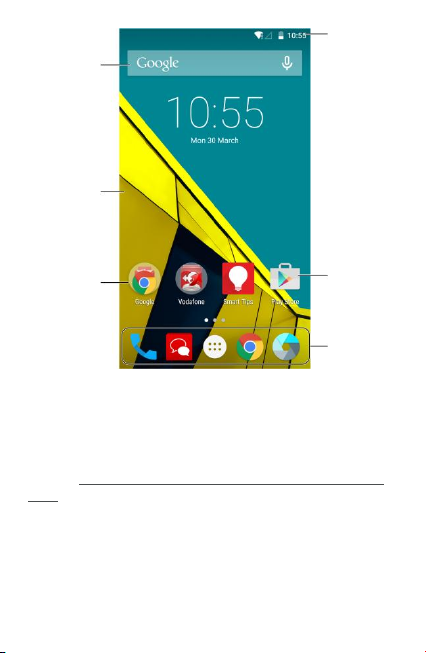
Barra de estado y
notificació n
Acceso
directo
Accesos directos
de la bandeja de
favoritos
Bú squeda en
Google
Fondo de
pantalla
Carpeta
Pantalla de inicio ampliable
La pantalla de inicio es ampliable, de forma que puede disponer de
má s espacio para sus accesos directos, carpe tas, widgets y otros
elementos. Solamente tiene que deslizar el dedo hacia la derecha o
la izquierda en la pantalla para ver los paneles ampliados.
Consulte Administració n de los iconos y widgets de la pantalla de
inicio para obtener más información sobre cómo añadir
o eliminar paneles de la pantalla de inicio.
17

2. Personalizació n
2.1 Cambio del idioma del sistema
1. Toque la tecla Inicio > > Ajustes > Idioma e
introducció n de texto > Idioma.
2. Seleccione el idioma que desee utilizar.
2.2 Ajuste de la fecha y la hora
1. Toque la tecla Inicio > > Ajustes > Fecha y hora.
2. Desactive las opciones Fecha y hora automá ticas y Zona
horaria automá tica si desea ajustar la fecha, la hora y la zona
horaria usted mismo.
3. Configure la fecha, la hora, la zona horaria y el formato de
fecha y hora.
2.3 Cambio del tono del telé fono y el sonido de
notificació n
Puede personalizar el tono predeterminado del telé fono para las
llamadas entrantes y el sonido de notificació n predeterminado.
1. Toque la tecla Inicio > > Ajustes > Sonido y
notificació n.
2. Toque Tono de notificació n predeterminado o Tono del
telé fono.
3. Desplá cese por la lista de ton os y seleccione el que desee
utilizar.
4. Toque Aceptar.
18

Nota:
Consulte Establecimiento de un tono del telé fono p ara un contacto
para saber có mo asignar un tono del telé fono especial a un
contacto concreto
2.4 Activació n/desactivació n del sonido al tocar
la pantalla
1. Toque la tecla Inicio > > Ajustes > Sonido y
notificació n > Otros sonidos .
2. Toque Sonar al tocar.
2.5 Ajuste del volumen
1. Toque la tecla Inicio > > Ajus tes > Sonido y
notificació n.
2. Arrastre los controles deslizantes que se encuentran bajo
Volumen multimedia, Volumen de alarma y Volumen del
tono para ajustar el volumen de cada tipo de sonido.
NOTA:
Puede ajustar el volumen multimedia cuando esté utilizando una
aplicació n multimedia pulsando las teclas de volumen. Si no hay
ninguna aplicació n multimedia activa, pulse la tecla de volumen
para ajustar el volumen del tono (o el volumen del auricular durante
una llamada).
2.6 Cambio al modo silencio o vibració n
El telé fono se puede configu rar en el modo silencio o vibració n
utilizando uno de los mé todos siguientes.
Mantenga pu lsada la tecla de encendido y toque para
19
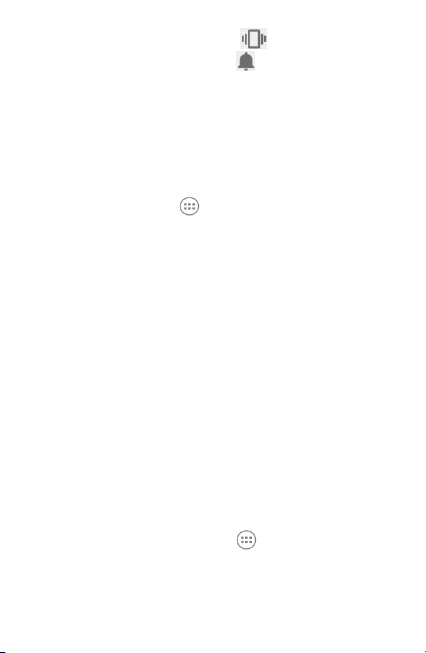
activar el modo silencioso, toque para activar el modo
silencioso con vibració n o toque para desactiv ar el modo
silencioso.
Pulse la tecla de volumen cuando no haya ninguna aplicació n
multimedia activa para abrir la ventana de administració n del
sonido de tonos. Toque TODO y arrastre el control deslizante
hacia la izquierda para ajustar el telé fono en el modo silencioso
con vibració n. Toque NINGUNO para cambiar el telé fono al
modo silencioso.
Toque la tecla Inicio > > Ajus tes > Sonido y
notificació n > Interrupciones > Cuando entren llamadas y
notificaciones, y toque No interrumpir para cambiar el
telé fono al modo silencioso.
Nota:
Ademá s de los modos de silencio y vibració n, tambié n puede
permitir que las aplicaciones prioritarias enví en notificaciones
cuando el telé fono se encuentre en el modo interrupciones
urgentes.
2.7 Aplicació n de nuevos fondos de pantalla
Puede establecer el fondo de la pantalla de inicio.
1. Toque la tecla Inicio.
2. Mantenga pulsada un á rea vacía de la pantalla de inicio.
3. En la ventana que aparece en la parte in ferior, toque FONDOS
DE PANTALLA para elegir una imagen como fondo de pantalla.
Nota:
Tambié n puede tocar la tecla Inici o > > Ajustes > Pantalla >
Fondo de pantalla para elegir una imagen desde Galerí a, Fotos,
Papeles tapiz o una animació n desde Fondos animados.
20

2.8 Cambio del brillo de la pantalla
1. Toque la tecla Inicio > > Ajustes > Pantalla > Nivel de
brillo.
2. Arrastre el control deslizante para ajustar manualmente el
brillo de la pantalla.
Nota:
Mediante el sensor de proximidad y de luz, el telé fono ajusta
automá ticam ente el brillo de la pantalla a la luz existente. Toque
Brillo adaptativo en la pantalla Ajustes de pantalla para activar o
desactivar la funció n.
2.9 Protecció n del telé fono mediante bloqueos
de pantalla
Si crea un bloqueo de pantalla, podrá proteger aú n má s su telé fono.
Cuando la protecció n está activ ada, tendrá que deslizar el dedo por
la pantalla, mirar a la cá mara frontal, dibujar u n patró n o introducir
un PIN o una contraseñ a para desbloquear la pantalla y las teclas
del telé fono.
1. Toque la tecla Inicio > > Ajustes > Seguridad >
Bloqueo de pantalla.
2. Toque Ninguna, Deslizar, Patró n, PIN o Contraseñ a.
Toque Ninguna para d esactivar el bloqueo de la pantalla.
Toque Deslizar para a ctivar el bloqueo de la pantalla y
permitir su desbloqueo con un gesto de desli zamiento.
Puede desbloquear la pantalla tocá ndola y deslizando el
dedo hacia arriba.
Toque Patró n para dibujar dos veces el patró n que deberá
dibujar para desbloquear la pantalla.
Toque PIN o Contraseñ a para establecer un PIN numé rico
21
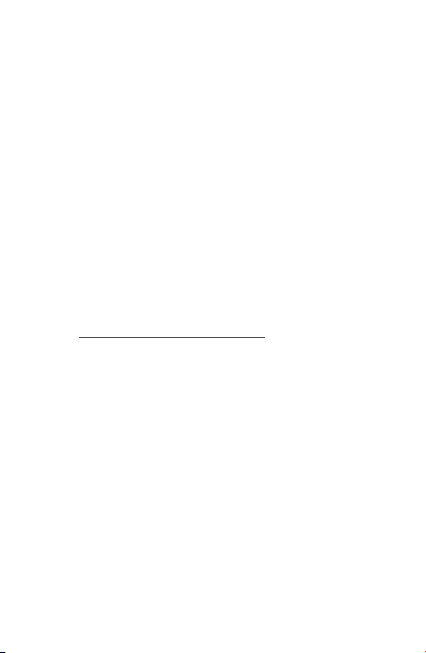
o una contraseñ a que debe introducir para d esbloquear la
pantalla.
3. En el caso de los bloqueos con Patró n, PIN o Contraseñ a,
seleccione el modo en el que desea que se muestren las
notificaciones y su contenido cuando el telé fono esté
bloqueado. Despué s, toque HECHO.
Si no dibuja el patró n correcto en la pantalla despué s de cinco
intentos, se le pedirá que espere 30 segun dos para poder intentarlo
de nuevo. Si sigue sin recordar el patró n de desbloqueo, puede
tocar ¿ Has olvidado el patró n? e int roducir el nombre de usuario y
la contraseñ a de su cuenta de Google. El telé fono se conectará a
Internet para verificar la cuenta y le preguntará si des ea reiniciar el
bloqueo de la pantalla.
Nota:
Debe acceder a su cuenta de Google o crear una desde el telé fono
antes de utilizar el mé todo anterior para restablecer el bloqueo de
la pantalla. Tambié n puede actualizar el soft ware del telé fono.
Consulte Actualizar el software del telé fono.
2.10 Protecció n del telé fono mediante cifrado
Puede cifrar todos los datos del telé fono: las cuentas, los datos de
las aplicaciones, la mú sica y otros elementos multimedia, la
informació n descargada, etc. Si lo hace, deberá dibujar un pat ró n o
introducir un PIN numé rico o una contraseñ a cada vez que
encienda el telé fono.
Advertencia:
El cifrado es irreversible. La ú nica forma de revertir el cifrado de un
telé fono es realizar un restablecimiento de los dato s de fá brica, el
cual borrará todos los datos.
El cifrado proporciona una protecció n adicional en caso de robo del
telé fono y puede qu e algunas organizaciones lo exijan o lo
recomienden. Consulte al administrador de su sistema antes de
activarlo. En muchos casos, el PIN o la contraseñ a de cifrado los
22

controla el administrador del sistema.
Antes de activar el cifrado, realice los siguientes preparativos:
Establezca un patró n para el bloqueo de la pantalla, un PIN o
una contraseñ a.
Cargue la batería.
Mantenga el telé fono conectado al cargador.
Reserve una hora o má s para el proceso de cifrado. El proceso
no se puede interrumpir; si lo hace, se perderá n algunos o
todos los datos.
Cuando esté listo para activar el cifrado:
1. Toque la tecla Inicio > > Ajustes > Seguridad > Cifrar
telé fono.
2. Toque CIFRAR TELÉ FONO.
El botó n CIFRAR TELÉ FO NO se mostrará atenuado si la
batería no está cargada o el telé fono no es tá conectado.
Si cambia de opinió n respecto al cifrado del telé fono, toque la
tecla Atrá s.
ADVERTENCIA
Si interrumpe el proceso de cifrado, perderá los datos.
Lea detenidamente la informació n sobre el proceso de cifrado.
3. Dibuje el patró n de la pantalla de bloqueo o i ntroduzca el PIN o
la contraseñ a y toque SIGUIENTE.
4. Toque CIFRAR TELÉ FONO.
El proceso de cifrado se inicia y muestra su progreso. El cifrado
puede tardar una hora o má s, tiempo durante el cual el telé fono
puede reiniciarse varias veces.
Cuando el cifrado termine, se le pedirá que di buje el patró n o
introduzca su PIN o contraseñ a.
Posteriormente, deberá dibujar el pat ró n, introducir el PIN o la
contraseñ a cada vez que encienda el telé fono para descifrarlo.
23
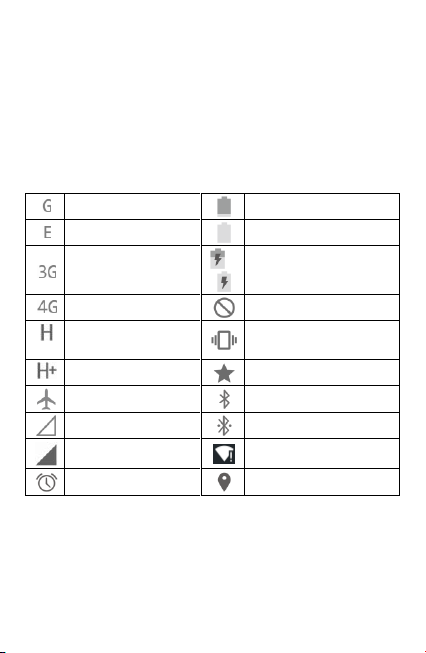
GPRS conectado
Batería baja
EDGE conectado
Batería completa
3G conectado
/
Batería en proceso de carga
4G conectado
Modo sin interrupciones
HSDPA/HSUPA/HSPA
conectados
Modo de vibració n
HSPA+ conectado
Modo de prioridad
Modo avió n
Bluetooth activado
Sin señ al
Bluetooth conectado
Intensidad de señ al
Conectado a una red Wi-Fi
Alarma definida
GPS activado
3. Conceptos bá sicos
3.1 Control del estado del telé fono
En la barra de estado de la parte superior de la pantall a de inicio se
muestran los iconos de estado del telé fono y del servicio en la parte
de la derecha. A continuació n se muestran algunos de los iconos
que verá .
3.2 Administració n de notificaciones
Iconos de notificació n
La barra de estado de la parte superior de la pantalla de inicio
24

Mensaje nuevo
Tarjeta microSDHC no
insertada
Nuevo mensaje
Tarjeta microSDHC extraída
Nuevo mensaje de
Gmail
Pró ximo evento
Llamada perdida
Archivo entrante a travé s de
Bluetooth
Llamada en curso
Nueva red Wi-Fi detectada
Llamada en espera
Descargando datos
USB conectado
Enviando datos
/
Canció n en
reproducció n
Anclaje USB activado
Auricular
conectado
Zona Wi-Fi portá til o Wi-Fi
Direct activados
muestra los iconos de notificació n en la parte izquierda. A
continuació n se muestran algunos de los iconos que verá .
Apertura/cierre del panel de notificaciones
Las notificaciones informan de la llegada de nuevos mensajes,
eventos del calendario y alarmas, así como de los eventos en curso,
como cuando se ha configurado el telé fono como un punto de
conexió n Wi-Fi. Puede abrir el panel de notificaciones para ver los
detalles de las notificaciones.
Para abrir el panel de notificaciones, deslice el dedo hacia abajo
desde la parte superior de la pantalla.
Para cerrar el panel de notificaciones, deslice el dedo hacia
arriba en la pantalla o toque la tecla Atrá s.
25
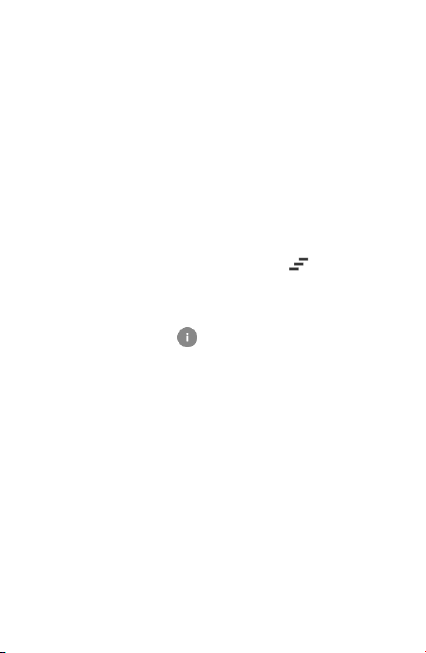
Responder a una notificació n o quitarla
En el panel de notificaciones puede responder a las notificacio nes o
quitarlas. El panel de notificaciones tambié n mu estra notificaciones
ampliables en las que puede realizar acciones adicionales desde la
propia notificació n.
Para responder a una notificació n, tó quela.
Para eliminar una notificació n, deslícela con el dedo hacia la
izquierda o la derecha.
Para ampliar notificaciones, deslícelas con el dedo hacia abajo .
Tambié n puede deslizar dos dedos vertica lmente o pellizcar la
pantalla para hacer zoom y expandir o contraer determinadas
notificaciones.
Para quitar todas las notificaciones, toque debajo de las
notificaciones.
Para administrar las notificaciones recibidas, mantenga pulsada
una notificació n para identificar la aplicació n qu e la creó .
Despué s puede tocar y seleccionar Bloquear para
ocultar futuras notificaciones de esa aplicació n, o tocar
Prioridad para mostrarlas en el modo de prioridad.
Nota:
Si desactiva las notificaciones de una aplicació n, podría perderse
alertas y actualizaciones importantes. Las no tificaciones de algunas
aplicaciones no se pueden desactivar.
Uso de los ajustes rá pidos
Los ajustes rá pidos permiten ver o cambia r có modamente los
ajustes má s comunes del telé fono.
Abra el panel de notificaciones arrastrá ndo lo hacia abajo hasta
encontrar los siguientes ajustes rá pidos en la pantalla.
Brillo: arrastre el control deslizante para ajustar el brillo de la
pantalla.
26
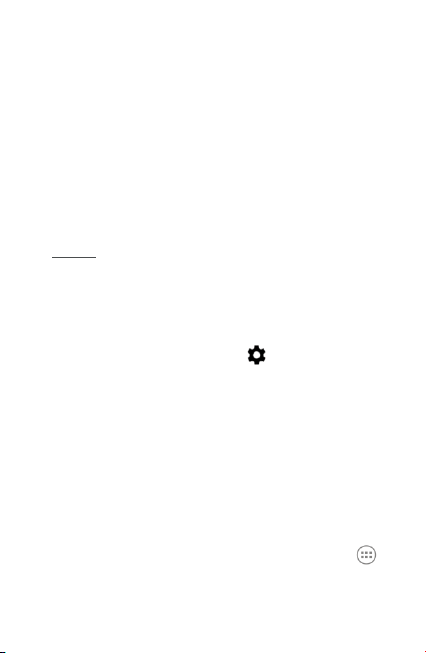
Wi-Fi: toque para activar o desactivar la conexió n Wi-Fi.
Bluetooth: toque para activar o desactivar la conexió n
Bluetooth.
Datos: toque para activar o desactivar e l acceso a datos a travé s
de la red mó vil.
Modo avió n: toque para activ ar o desactivar el modo avió n.
Giro automá tico: toque para activar o desactivar el giro
automá tico de la pantalla.
Ubicació n : toque para activar o desactivar la funció n GPS.
Difusió n de p antalla: toque para buscar dis positivos
inalá mbricos de visualizació n y conectarse a ellos. Consulte
Pantalla.
Punto de conexió n: toque pa ra activar o desactivar la funció n
de punto de conexió n portá til.
NFC: toque para activar o desactivar la funció n NFC.
Nota:
En la pantalla de ajustes rá pidos, toque en la parte su perior
para abrir el menú Ajustes y toque el icono de la baterí a para abrir
la pantalla de ajustes de la batería.
3.3 Administració n de accesos directos y widgets
Añ adir accesos directos y widgets
1. Toque la tecla Inicio.
2. Para añ adir un widget, mantenga pulsada un á rea vacía de la
pantalla de inicio. Aparecerá el panel de widgets.
Para agregar un acceso directo a una aplicació n, toque .
3. Deslice el dedo hacia la izquierda o hacia la derecha para ver
todos los widgets o aplicaciones disponibles. Mantenga
27

pulsado el icono de un widget o aplicació n y arrá strelo hasta un
panel de la pantalla de inicio.
Mover accesos directos o widgets
1. Mantenga pulsado un acceso directo o widget de la pantal la de
inicio.
2. Arrá st relo a la ubicació n que dese e.
Eliminar accesos directos o widgets
1. Mantenga pulsado un acceso directo o widget de la pantal la de
inicio.
2. Arrá st relo a para eliminarlo.
Ajustar el tamañ o de los widgets
1. Mantenga pulsado un widget en la pan talla de inicio y despué s
sué ltelo.
2. Aparecerá un contorno alrededor del widget. Arrastre el borde
para cambiar el tamañ o del widget.
Nota:
No todos los widgets se pueden cambiar de tamañ o.
3.4 Organizació n en carpetas
Puede crear carpetas en la pantalla de inicio e incluir diversos
iconos en cada carpeta.
Crear una carpeta
1. Mantenga pulsado un acceso directo de la pantalla d e inicio.
2. Arrastre el icono del acceso directo sobre otro y sué ltelo. Se
creará una nueva carpeta en la que se inc luirá n ambos accesos
directos.
28
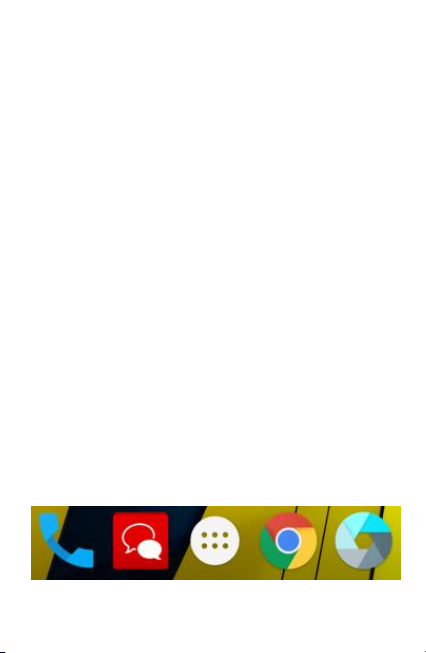
3. Si lo desea, puede arrastrar y soltar má s accesos directos en
dicha carpeta.
Cambiar el nombre de una carpeta
1. Toque una carpeta para abrirla. El nombre actual de la carpeta
se mostrará encima de los iconos.
2. Toque el nombre de la carpeta y escriba el nombre nuevo.
3. Toque Aceptar.
Añ adir má s iconos a una carpeta
1. Mantenga pulsado un icono y arrá strelo a un icono de carpeta.
2. Suelte el icono y quedará inc luido en la carpeta.
Eliminar iconos de una carpeta
1. Toque una carpeta para abrirla.
2. Mantenga pulsado el icono que desea elimin ar y arrá strelo a la
pantalla de inicio.
3. Suelte el icono y quedará e liminado de la carpeta.
3.5 Reorganizació n de los iconos principales
En la parte inferior de la pantalla de inicio se incluye un á rea
personalizable de iconos principales que se muestra en todos los
paneles de la pantalla de inicio. Puede guardar un má ximo de cinco
elementos en esta á rea. Arrastre los iconos o carpetas al á rea o
fuera de ella para reorganizarla.
29
